UMA SENHA NO SEU IPHONE É UMA MEDIDA DE SEGURANÇA IMPORTANTE PARA PROTEGER SEU DISPOSITIVO E OS DADOS NELE CONTIDOS. MAS, COMO A MAIORIA DOS OUTROS RECURSOS, A SENHA DO SEU IPHONE PODE ESTAR SUJEITA A PROBLEMAS.
ÀS VEZES, A SENHA DO SEU IPHONE PODE NÃO FUNCIONAR CONFORME O ESPERADO OU A SENHA DO IPHONE SE ALTERA AUTOMATICAMENTE, E VOCÊ FICA BLOQUEADO. GERALMENTE, ESSE PROBLEMA PODE OCORRER LOGO APÓS UMA ATUALIZAÇÃO DO IOS, MAS HÁ MUITOS OUTROS MOTIVOS PELOS QUAIS ESSE PROBLEMA PODE OCORRER.
Independentemente das razões pelas quais a senha no iPhone não está funcionando corretamente, a seguir estão algumas das soluções mais eficazes que você pode tentar solucionar o problema. Leia e escolha o adequado com base na sua situação.
Caminho 1: Corrigir a senha do iPhone não funciona com a reinicialização forçada
A senha que não funciona no iPhone geralmente é causada por problemas de software. E a maneira mais fácil de superar os erros que causam esses problemas de software é forçar a reinicialização do dispositivo. Veja como forçar a reinicialização do seu iPhone:
- iPhone 8 e posterior: Pressione e solte rapidamente o botão Aumentar volume e faça o mesmo com o botão Diminuir volume. Agora pressione o botão Power (Lateral) até o logotipo da Apple aparecer e o dispositivo reiniciar.
- iPhone 7 e 7 Plus: Pressione e mantenha pressionado o botão Liga / Desliga e o botão Diminuir volume ao mesmo tempo até que o logotipo da Apple seja exibido.
- iPhone 6 e versões anteriores: Pressione e mantenha pressionado o botão Liga / Desliga enquanto todos nós, como o botão Início, juntos até o logotipo da Apple aparecer na tela.

Caminho 2: Corrigir a senha do iPhone não funciona com a restauração do iTunes
Você também pode resolver esse problema restaurando o iPhone no iTunes, pois isso apagará todos os dados salvos no dispositivo, incluindo a senha antiga. Depois, você poderá definir uma nova senha para acessar seu iPhone. Veja como fazer isso:
- Conecte o iPhone ao computador e abra o iTunes. Quando solicitado a digitar a senha, tente usar outro computador com o qual você sincronizou ou coloque o dispositivo no modo de recuperação.
- Permita que o iTunes sincronize com o iPhone e crie um backup. Quando o backup estiver concluído, clique em “Restaurar o iPhone”.
- Quando o processo de restauração estiver concluído, configure o dispositivo como novo e restaure o dispositivo a partir de um backup recente.

Caminho 3: Corrigir a senha do iPhone não funciona com a restauração do iCloud
Se você configurou o Find My iPhone no iCloud, poderá remover a senha, apagando o dispositivo no iCloud. Observe que isso limpará todos os dados existentes salvos no seu iPhone. Siga as etapas descritas abaixo para fazer isso:
- Vamos para com/findem outro dispositivo iOS ou no seu computador.
- Faça login usando seu ID e senha Apple e selecione “Todos os dispositivos”.
- Escolha o dispositivo que deseja apagar e toque em “Apagar iPhone” para apagá-lo, incluindo a senha.
- Depois disso, escolha se deseja restaurar o dispositivo a partir de um backup ou configurá-lo como novo.
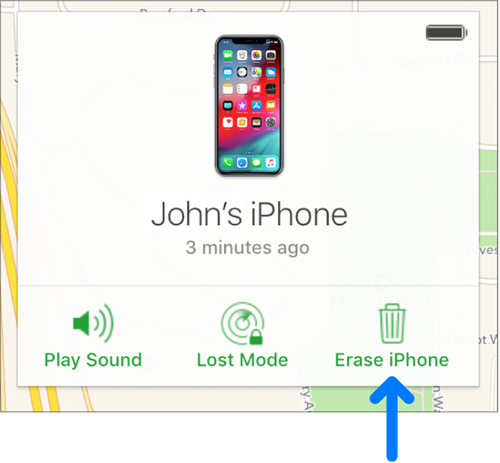
Nota: Seu dispositivo precisa estar conectado a uma rede Wi-Fi ou celular para apagá-lo usando o Find My iPhone.
Caminho 4: Corrigir a senha do iPhone não funciona no modo de recuperação
Se não conseguir apagar o dispositivo usando o iTunes ou o iCloud, não se preocupe, você pode corrigir o problema colocando seu iPhone no modo de recuperação e apagando-o incluindo a senha. Siga estas etapas simples para fazer isso:
Passo 1: Abra o iTunes e conecte uma extremidade do cabo elétrico do seu iPhone ao computador.
Passo 2: Depois que o iPhone estiver conectado, coloque o dispositivo no modo de recuperação usando um dos seguintes processos, dependendo do modelo do dispositivo:
- Para iPhone 8 e posterior: desligue o dispositivo e pressione e solte rapidamente o botão Aumentar volume. Faça o mesmo com o botão Diminuir volume e mantenha pressionado o botão Lateral até ver a tela do modo de recuperação.
- Para iPhone 7 e 7 Plus: desligue o dispositivo e, enquanto o conecta ao computador, mantenha pressionado o botão lateral e o botão Diminuir volume até que a tela do modo de recuperação seja exibida.
- Fou iPhone 6 ou anterior: desligue o dispositivo e conecte-o ao computador enquanto mantém pressionados o botão Início e o botão Liga / Desliga até que a tela do modo de recuperação apareça na tela.

etapa 3: Quando o iTunes detectar o dispositivo no modo de recuperação, clique em “Restaurar” no pop-up para apagar o dispositivo, incluindo sua senha. Mantenha o dispositivo conectado ao computador até que o processo esteja completo.
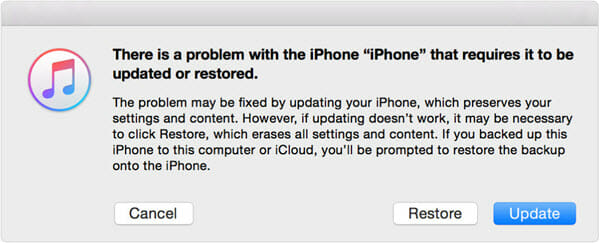
Lembre-se de que esse processo causará perda completa de dados no seu iPhone. Se o processo de restauração demorar mais de 15 minutos, o dispositivo pode ter saído do modo de recuperação e você precisará reiniciar novamente.
Caminho 5: Corrigir a senha do iPhone não funciona sem o iTunes / iCloud
Se as soluções acima não funcionarem, você pode contar com uma ferramenta de terceiros para corrigir a senha do iPhone que não funciona após a atualização.
Aqui, recomendamos enfaticamente o Fucosoft iPhone Passcode Unlocker, uma ferramenta de desbloqueio poderosa e simples de usar que pode ajudá-lo a desbloquear o iPhone ou iPad sem saber a senha e, em seguida, você pode definir uma nova. É uma ótima solução quando você está bloqueado no iPhone / iPad.


Alguns dos recursos mais notáveis do programa incluem o seguinte:
- Ele suporta a remoção de vários bloqueios de tela no dispositivo iOS, como senha de 4 ou 6 dígitos, ID de toque, ID de rosto, etc.
- Ele pode ajudá-lo a remover a senha em um iPhone desativado, com tela quebrada ou bloqueada.
- Ele pode desbloquear um bloqueio do Apple ID / iCloud sem a senha do seu iPhone, iPad ou iPod Touch.
- Você pode usá-lo para ignorar rapidamente o código de tempo de tela ou restrições, sem perder dados no dispositivo
- O programa funciona bem em todos os modelos de iPhone, incluindo o iPhone 11 / XS / XR / X / 8/7 / 6s em execução no iOS 13/12.
Se você deseja usar esta ferramenta de desbloqueio do iPhone e acha que pode ser um pouco caro, aqui está um código de cupom válido de 30% para você:
LWWV7
Veja como remover a senha no seu iPhone ou iPad:
Passo 1: Baixe o Fucosoft iPhone Passcode Unlocker para o seu computador, instale e inicie o programa. Na interface principal, clique em “Desbloquear código de tela”.
Passo 2: Clique em “Iniciar” e conecte o iPhone ou iPad ao computador com o cabo USB. Depois que o programa detectar o dispositivo, clique em “Avançar” para continuar.
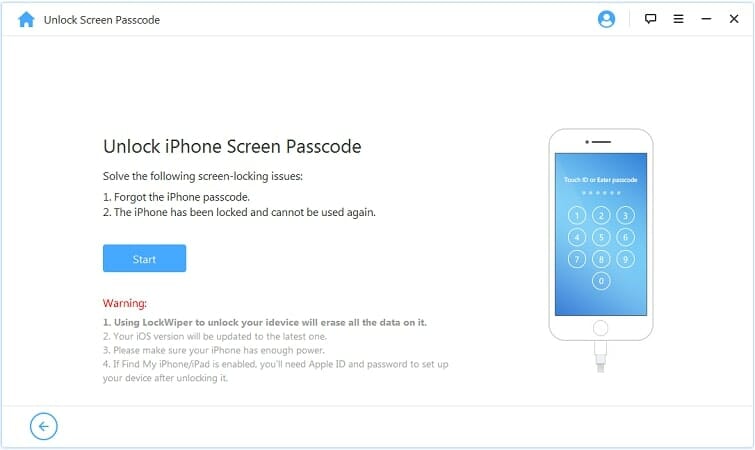
etapa 3: O programa solicitará que você baixe o firmware mais recente do dispositivo. Clique em “Download” para começar a baixar o firmware. Após o download do firmware, clique em “Iniciar para extrair”.
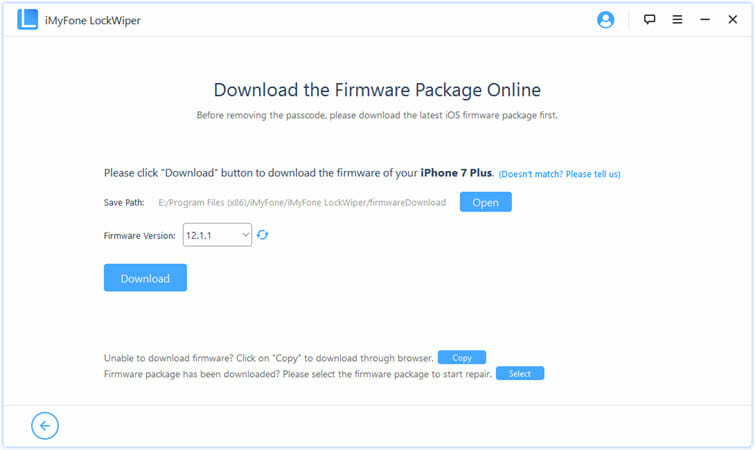
Passo 4: Agora clique em “Iniciar desbloqueio” e o programa começará a desbloquear o dispositivo. Mantenha o dispositivo conectado ao computador até que o programa notifique que o processo está completo.
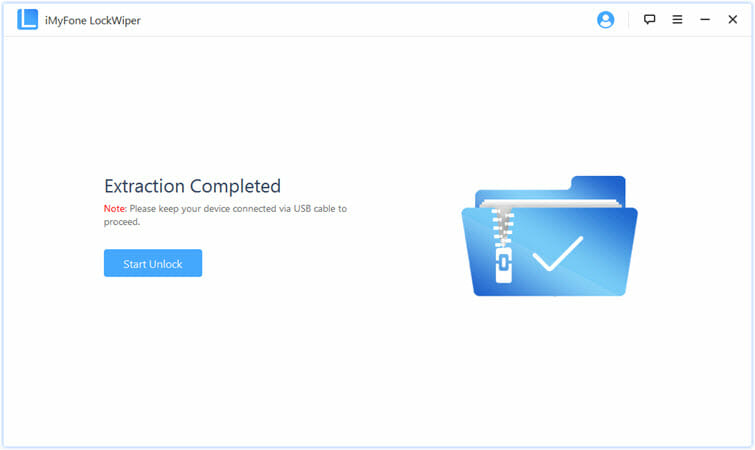
Conclusão
Quando a senha do seu iPhone não estiver funcionando, sugerimos que você primeiro faça backup do dispositivo com o iTunes ou uma ferramenta de terceiros como o Fucosoft iOS Data Backup & Restore.
Esta é uma etapa importante que o ajudará a proteger os dados no dispositivo, caso algo dê errado. Depois de fazer um backup completo de todos os dados do seu dispositivo, você estará pronto para implementar algumas das soluções mencionadas acima para corrigir o problema de código não funcionar do iPhone.
Este artigo foi útil para você? Se sim, compartilhe nas redes sociais com seus amigos.
Leave a Reply